ここでは、保護者アプリの設定方法をお伝えします。
※保護者アプリは学生と保護者の情報を紐づけることでお使いいただけるアプリです。
保護者情報の登録
始めに保護者情報を登録します。
保護者情報の登録方法は2つあります。
保護者情報を個別で登録する場合は①の手順を、保護者情報を一括登録する場合は②の手順をご確認ください。
①保護者情報を個別で登録
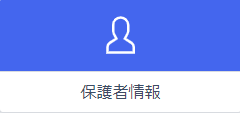
保護者証> 保護者情報
ここで保護者の登録を行います。
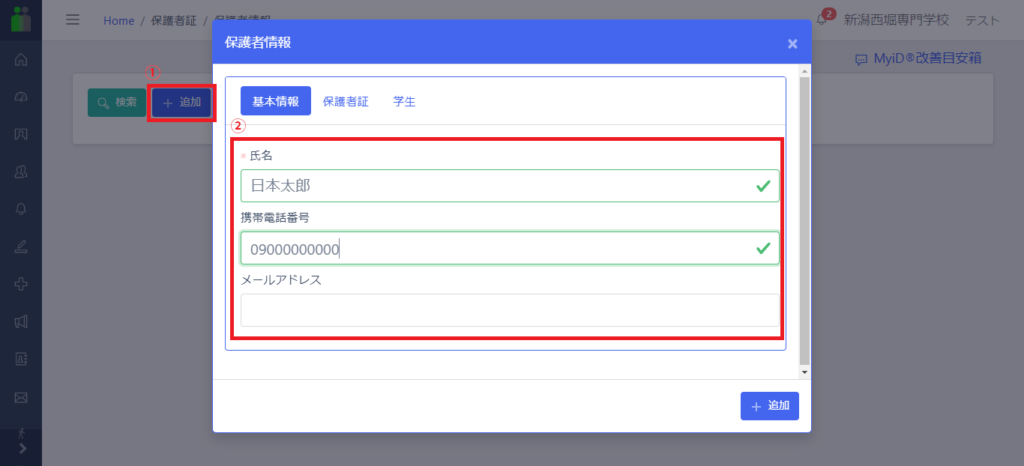
①「追加」ボタンから、保護者情報を登録します。
②基本情報タブで氏名、携帯電話番号、メールアドレスを入力します。
(※印は必須項目です。)

③保護者証タブから、保護者証の利用開始日と有効期限を入力します。
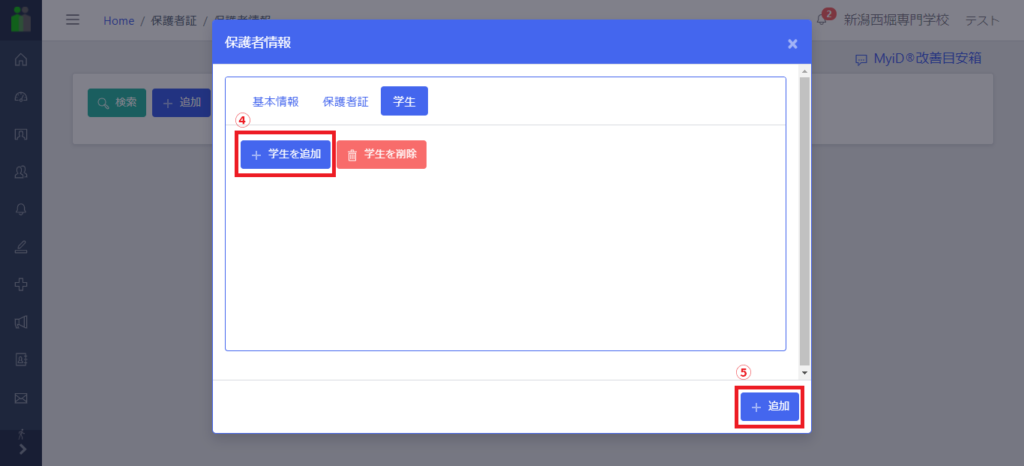
④保護者と紐づける学生を選択します。
⑤必須項目の入力が完了したら「追加」ボタンを押します。
②保護者情報を一括登録
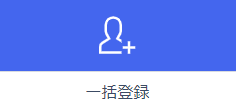
保護者証 > 一括登録
ここで保護者の一括登録を行います。
ファイル(CSV・Excel)取込から一括登録
ファイル(CSV・Excel)に保護者情報を入力し、一括登録する方法をご紹介します。
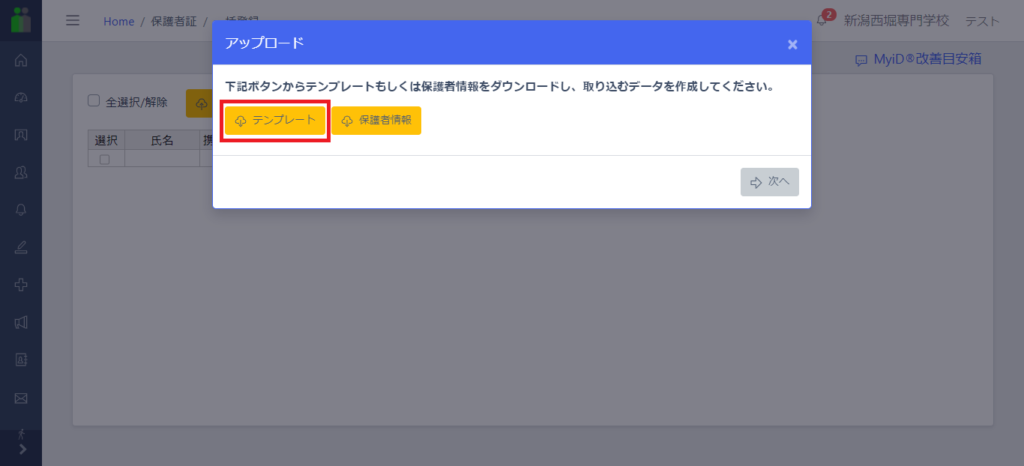
はじめに「アップロード」ボタンから、テンプレートファイルをダウンロードします。
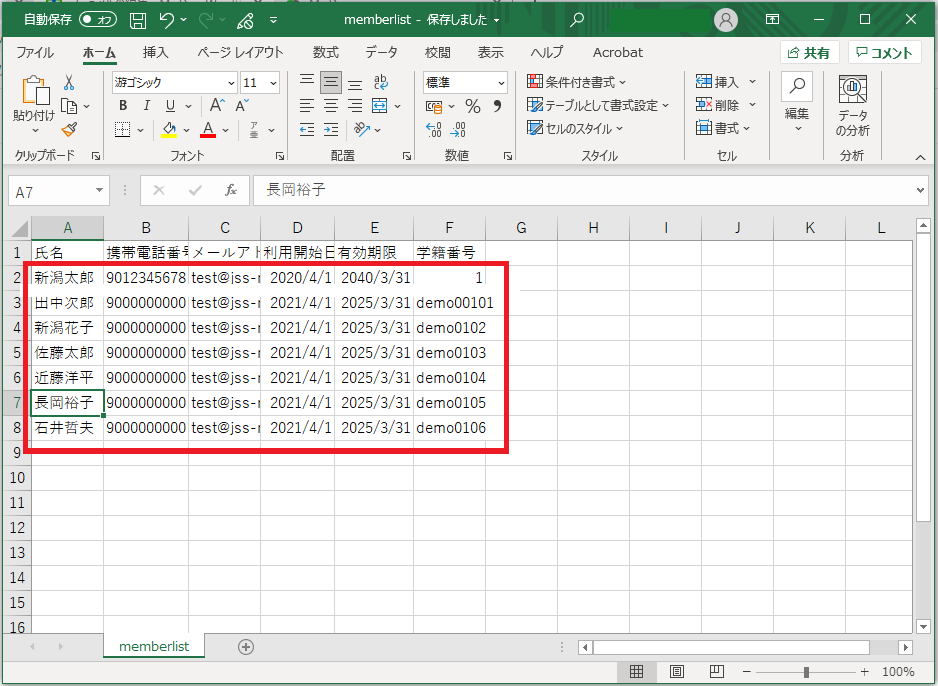
ダウンロードしたテンプレートファイルを開き、一行目の入力項目に従って保護者情報を入力します。
※二行目には例が入っていますが、上書きして二行目から入力します。
また、F列の学籍番号の欄には保護者と紐づける学生の番号を入力します。
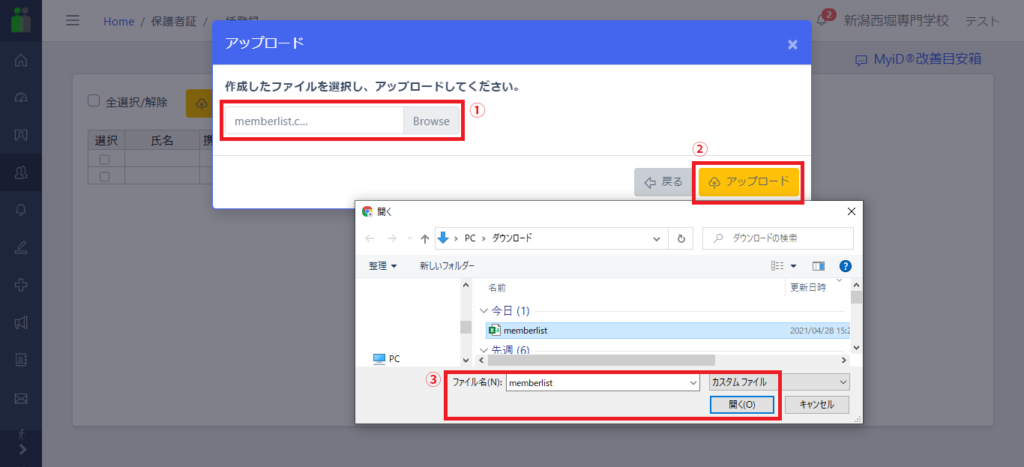
テンプレートファイルへの入力が完了したら入力したファイルをアップロードします。
①ファイル選択ボタンから、入力したファイルを選択します。
②選択したCSVファイルを開くと、ファイル選択欄にファイル名が表示されます。
③アップロードボタンからファイルをアップロードします。
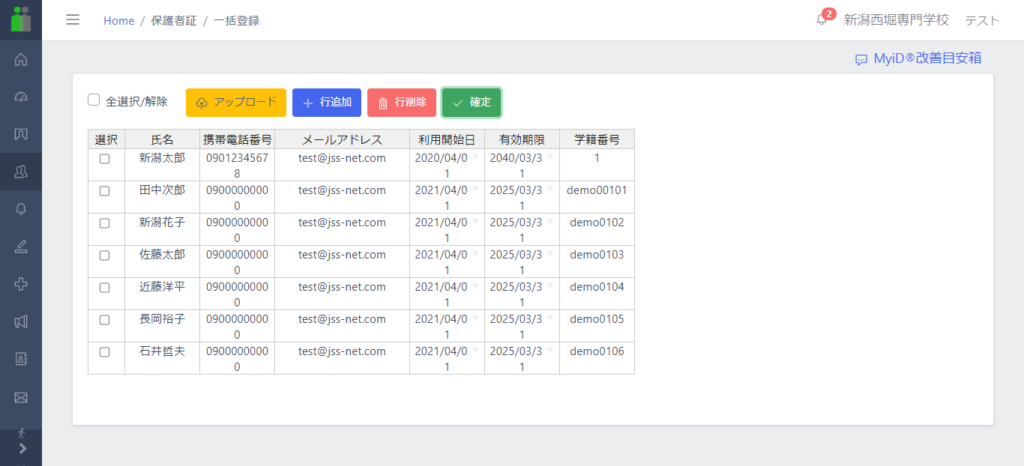
ファイルのアップロードが完了すると、アップロードした保護者情報が表示されます。
登録内容の確認後、確定ボタンから登録処理に進みます。
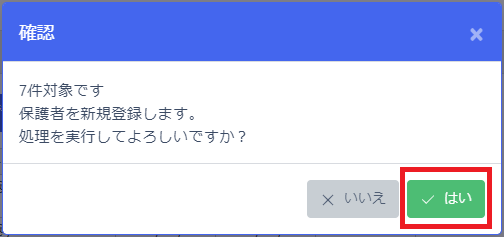
確定ボタンを押すと、確認メッセージが表示されます。問題が無ければ処理を実行します。
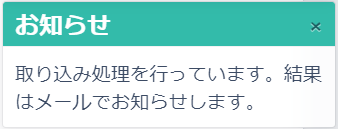
取り込み処理が成功すると上記のメッセージが表示されます。
取り込み結果はメールをご確認ください。

一括登録処理が正常に終了すると、上記のメールが届きます。
ファイル取り込みによる保護者の一括登録は以上です。
管理画面から一括登録
一括登録するメンバーが少ない場合は、管理画面から一括登録することも可能です。
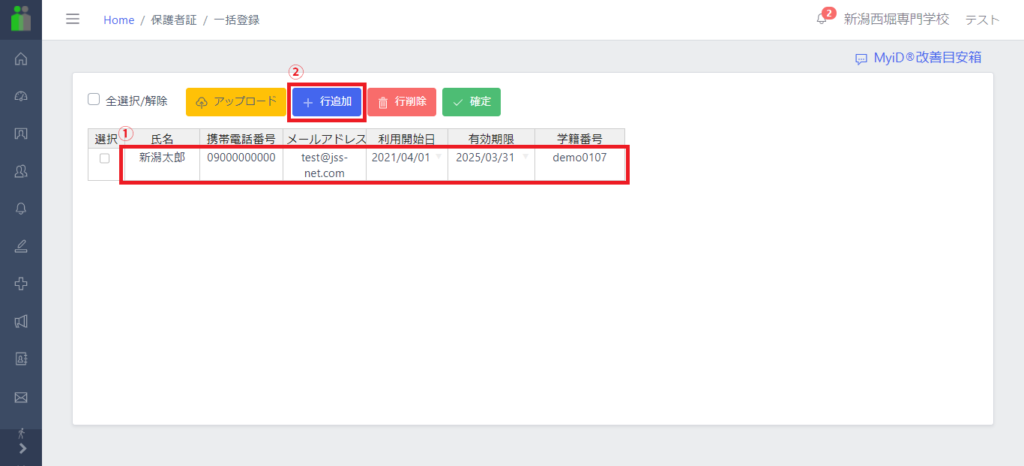
①各項目に保護者の情報を入力します。
②保護者を追加する場合は「行追加」ボタンから行を追加して保護者を追加します。
入力完了後、「確定」ボタンから登録処理に進みます。
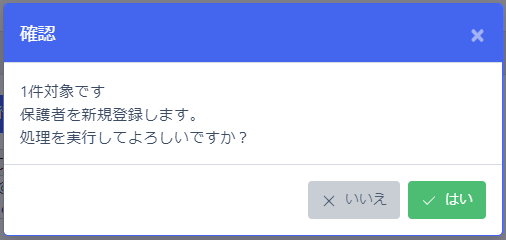
確定ボタンを押すと、確認メッセージが表示されます。問題が無ければ処理を実行します。
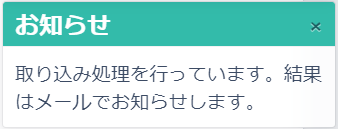
取り込み処理が成功すると上記のメッセージが表示されます。
取り込み結果はメールをご確認ください。

一括登録処理が正常に終了すると、上記のメールが届きます。
管理画面からの一括取り込みによる保護者の一括登録は以上です。
保護者の顔写真登録
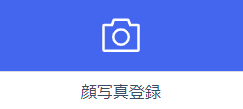
保護者証 > 顔写真登録
ここから保護者の顔写真を登録します。顔写真の登録後アプリが利用できるようになります。
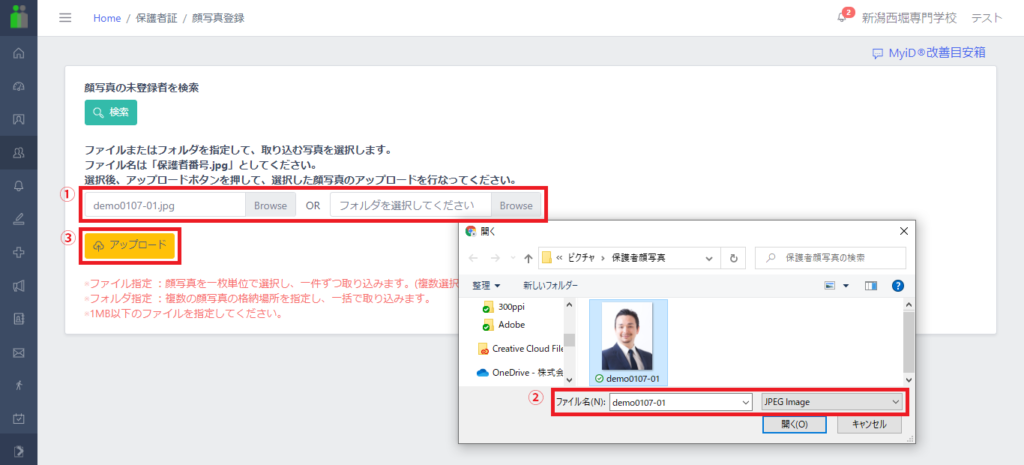
①ファイルもしくはフォルダ選択ボタンを押し、登録する顔写真のファイルもしくはフォルダを選択します。
②ファイル名は「保護者番号.jpg」としてください。
③顔写真選択後、顔写真をアップロードします。
アプリのインストール
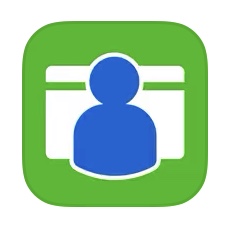
App Store、もしくはGoogle Play の検索画面にて「MyiD」と検索しするか、下記QRコードからアプリをインストールします。
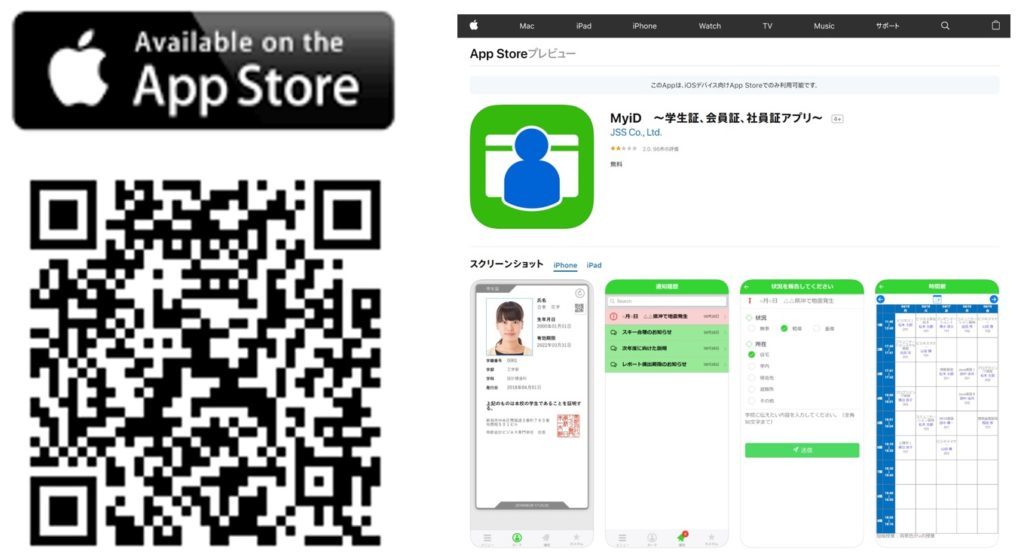
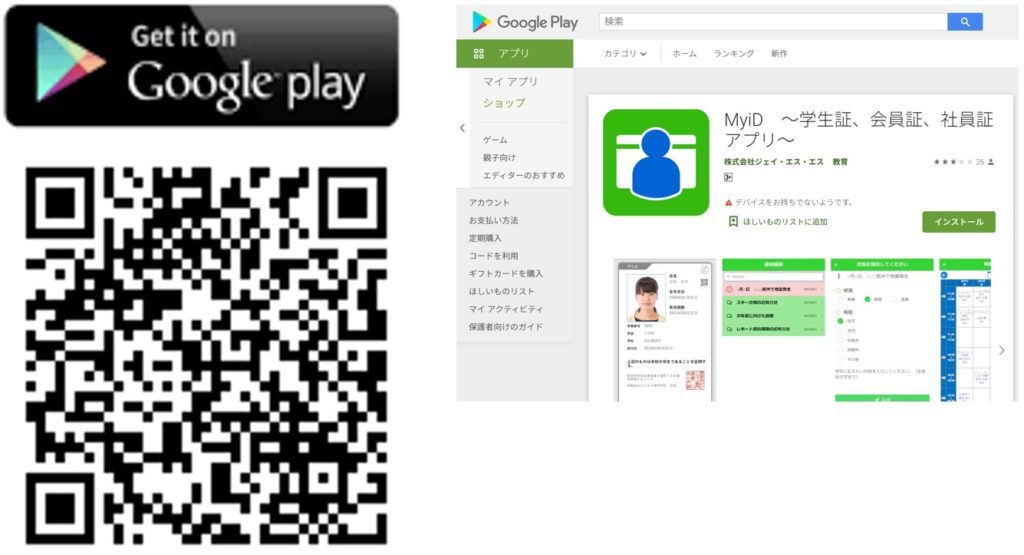
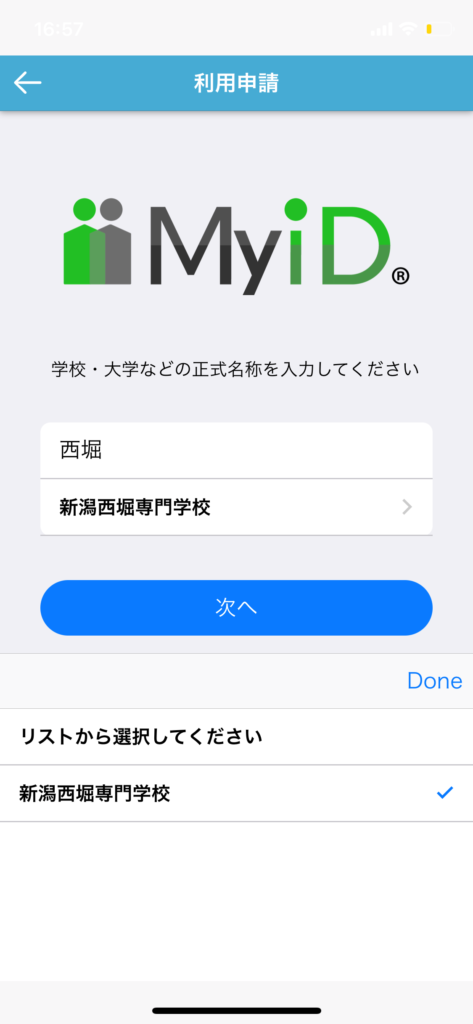
学生証選択>申請ボタン選択>学校選択
ここで登録する学校の選択を行います。
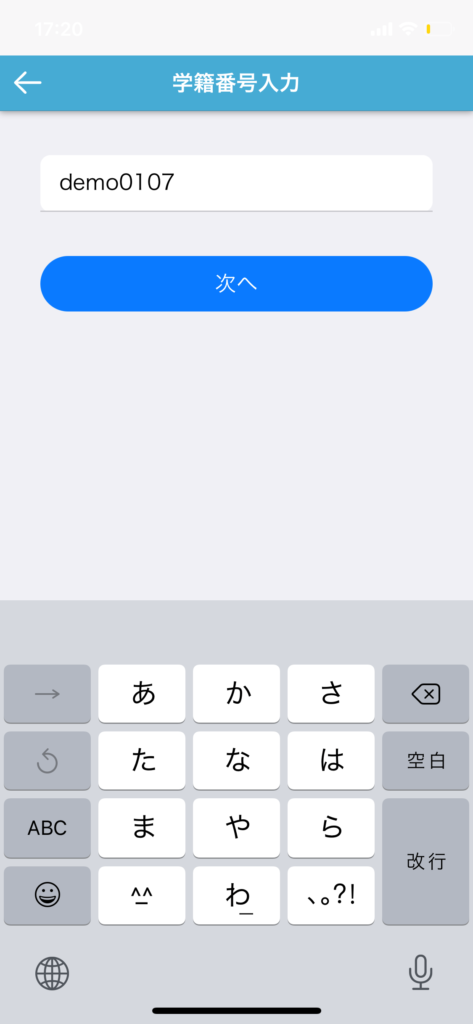
次に保護者と紐づいている学生の学籍番号を入力します。
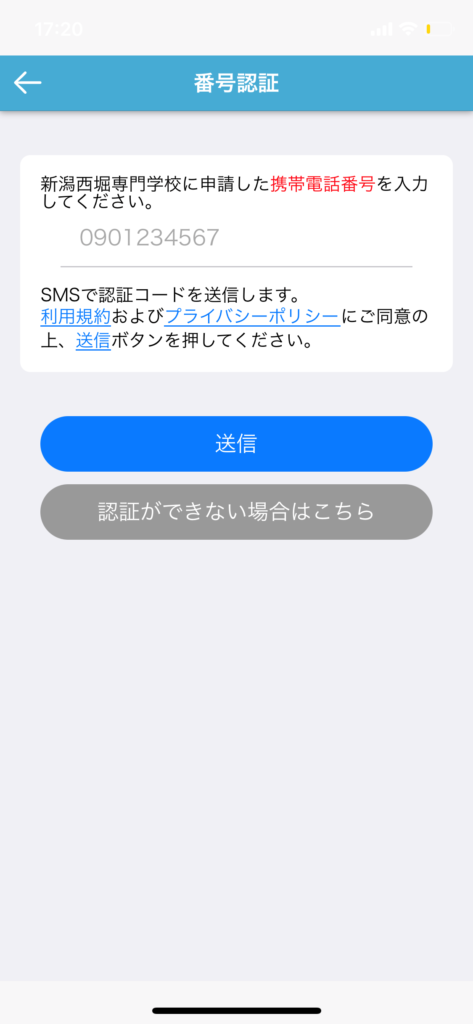
申請した携帯電話番号でSMS認証を行います。

認証が完了すると関係者証が表示されます。
これでアプリのダウンロードは完了です。
【次ページ】 1-9 関係者アプリの使い方
